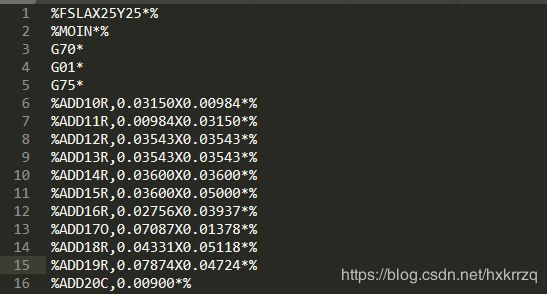AD如何生成Gerber文件和钻孔文件
【基本知识】
Gerber文件是由GerberScientific公司定义用于驱动光绘机的文件。该文件是把PCB图中的布线数据转换为光绘机用于生产高精度胶片的光绘数据,能被光绘图机处理的文件格式。
*既然用gerber的目的是得到确定的制板结果,那么如果不明白其中的设置项,岂不是南辕北辙……
输出文件的类型:
3个NC钻孔输出文件:
DRR:该文件为钻孔报告文件,其内容包括使用的钻头、钻孔尺寸及钻孔数量
TXT:该文件为钻孔机驱动文件,是文本格式文件。
DRL:该文件为钻孔机驱动文件,是二进制格式的文件。
其他说明:
G1, G2, etc. Mid-layer 1, 2, etc.
GBL Bottom Layer
GBO Bottom Overlay
GBP Bottom Paste Mask
GBS Bottom Solder Mask
GD1, GD2, etc. Drill Drawing
GG1, GG2, etc. Drill Guide
GKO Keep Out Layer
GM1, GM2, etc. Mechanical Layer 1, 2, etc.
GP1, GP2, etc. Internal Plane Layer 1, 2, etc.
GPB Pad Master Bottom
GPT Pad Master Top
GTL Top Layer
GTO Top Overlay
GTP Top Paste Mask
GTS Top Solder Mask
P01, P02, etc. Gerber Panels
APR Aperture File (generated when Embedded apertures (RS274X) on the Apertures tab is enabled)
APT Aperture File (generated when Embedded apertures (RS274X) on the Apertures tab is not enabled)
【疑点的解释】
1. layer pairs
层对,对于孔来说,对应的起始终止层是成对出现的,如中间层到底层的盲孔。
2. include unconnected mid-layer pads
生成gerber是否要包含未连接的中间层焊盘?
如果你使用这种空焊盘有其他作用,当然要包含,一般情况不需要,18.0这个功能还有点问题,如下是18.1.6的更新和bug修复说明!
3. software arcs
不勾选软件弧的时候可以保证弧线的质量,具体含义我想有点类似于矢量图和位图的区别吧,使用线段拟合的圆弧(所谓软件弧)自然不是标准的弧线,该选项是在生产设备无法画出圆弧时才勾选!一般不勾选。
以上可以看到软件弧的效果,不过,这是在放大极大倍数之后才能区分
4. NPTH和PTH
有沉铜孔和无沉铜孔(no plating Through hole),无沉铜孔一般是定位孔或者螺丝孔,在NC Drill文件输出时候可能需要勾选,因为工艺上这两种孔可能不是在一道工序中完成,如果是NPTH,在电镀沉铜的时候肯定是要堵住的!因此倒不如沉铜之后再钻这些孔。嘉立创的是这样的:
【gerber打样文件生成步骤】
三步:
1. 设置参考原点 & 在Drill Drawing层加上(非必要)分孔表(AD18.0中place->Drill Table)
2. 设置信号层、阻焊层、助焊层、丝印层、边框层等输出,设置Drill Guide和Drill Drawing两个钻孔辅助层输出
*此中关于分孔图中表示孔径是用图形符号还是字母表示,这并不重要,区别仅仅在于字母形式的分孔表可能更加易读
3. 输出NC Drill钻孔文件
注意事项:
1. 确认KeepOut层的闭合框线属性中未勾选keepout,凡是勾选的线都不能输出到gerber
2. 针对即有普通过孔,又有盲孔埋孔,还有不同形状焊盘孔时,输出的钻孔文件会增多,不同孔的形状和类型在钻孔文件中都会区分
3. 生成的gerber文件要仔细检查每一个文件
两个说明:
1. 所有生成的gerber文件不是AD中看到的图形,而是一个文本文件(.GG1):
这些文件会被PCB工厂的生产设备直接使用。
2. Drill Guide和Drill Drawing两个层,用于指示孔径和中心点位置, NC Drill文件才是实际的设备使用文件,里边可能就是走刀顺序路径什么的,钻头行走的方式自然决定了孔槽的形状大小
【最后】
1. 在Drill Drawing层加.legend字符生成分孔表,在新版AD中是不需要的,Place即可
2. gerber导出的设置与厂家工艺密切相关,打样前应该询问gerber文件的要求
【参考资料】
AD15.1官方文档:https://www.altium.com/documentation/15.1/display/ADES/WorkspaceManager_Dlg-GerberSetup_Form((Gerber+Setup))_AD
AD18.0官方文档:https://www.altium.com/documentation/18.0/display/ADES/WorkspaceManager_Dlg-GerberSetup_Form((Gerber+Setup))_AD
《嘉立创 各软件转Gerber文件的步聚及注意事项.pdf》
https://baijiahao.baidu.com/s?id=1618436364682274882&wfr=spider&for=pc